![]()
PANDA-EGGの操作方法
PANDA-EGG使用上の各種の設定方法をご確認いただけます。
コンピュータは苦手という方でもキーボードを使わずに、マウスが中心の簡単な操作ですので、安心して対局を楽しむことができます。全ページをまとめてご覧になる場合、章ごとにご覧になる場合、いずれについても用意しております。また、スマホ版ソフト「パンダネット(碁)」の操作方法も掲載しております。 続きを読む
各種設定
使用上の各種の設定を行います。
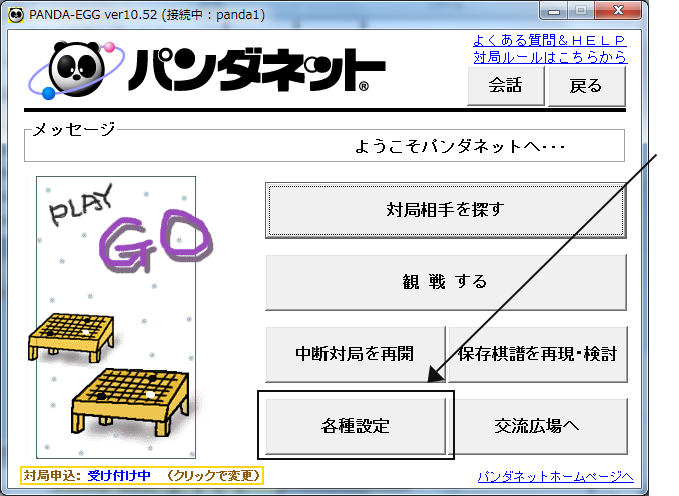 |
メニュー画面の[各種設定]ボタンを選択します。 |
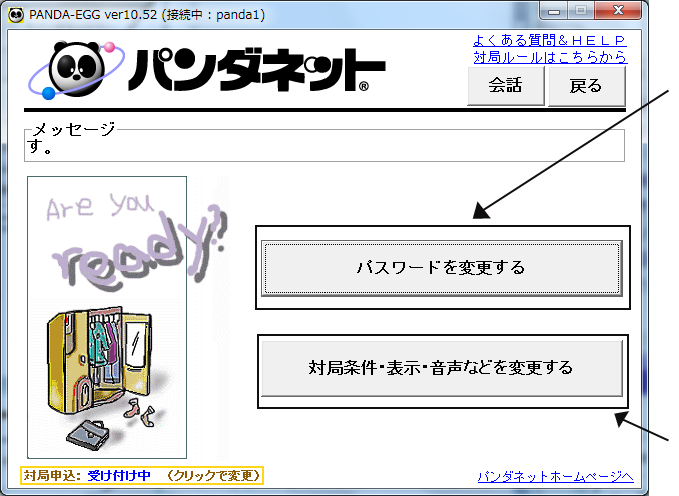 |
設定メニュー画面が表示されます。 [パスワードを変更する]ボタンをクリックすると、ご自分のパスワードを変更することができます。詳しくは下記のパスワードを変更するをご覧ください。 [対局条件・表示・音声などを変更する]ボタンをクリックすると、対局条件などご利用上の様々な設定ができます。詳しくは下記の対局条件・表示・音声などを変更するをご覧ください。 |
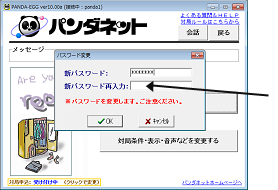 |
ご自分で覚えやすいパスワードに変更できます。
設定メニュー画面より[パスワード変更]を選択すると、パスワード変更用ダイアログ ボックスが表示されます。 新しいパスワードを入力します。 パスワードは5~10文字でユーザーIDと同じには設定できません。 |
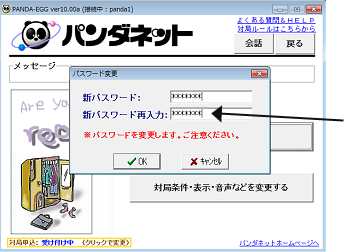 |
もう一度、パスワードを入力します。 [OK]ボタンをクリックします。 |
 |
確認のダイアログボックスが表示されますので[OK]ボタンをクリックします。 |
○ 対局条件・表示・音声などを変更する
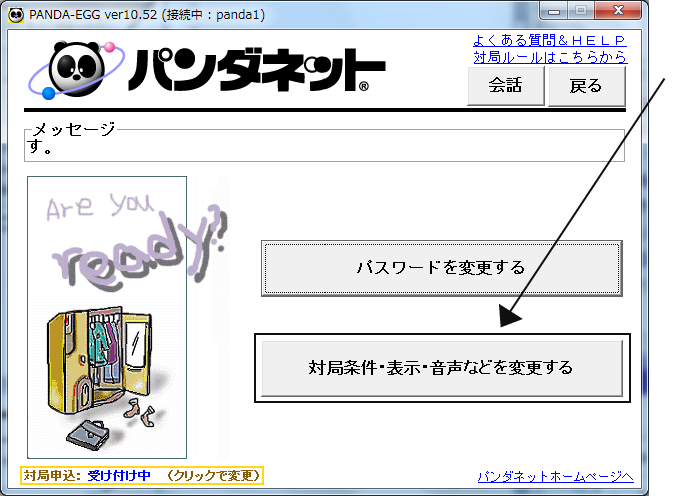 |
設定メニュー画面より[対局条件・表示・音声などを変更する]を選択します。 |
設定ウインドウ【 対局の条件設定 】タブをクリックします。

○ 対局申込の条件設定
上記の設定画面で[対局条件を変更する]ボタンをクリックすると、下図の手合条件の設定画面が開きます。
 ご希望の対局条件を入力したら[条件を設定する]をクリックしてください。 |
ご希望の持ち時間、置石の上限等を設定します。 「手動申し込みの受付にも上記の条件を適用する」のチェックボックスにチェックを入れ条件を設定すると、対局受付の際にも自身が設定した対局条件が適応されます。対局条件に合わない方からの申込みは自動的に辞退します。 |
持ち時間について
ここで設定できる持ち時間方式は、世界で広く使われているパンダネット方式(カナダ方式)です。
パンダネット方式とは、最初の持ち時間を使いきって、秒読みに入ると、1手ごとに何秒という秒読みではなく、複数手を時間内に打つという方式です。例えば、持ち時間1分、秒読み10分/25手と設定しますと、1分を使い切ったところで秒読みに入ります。この後からは、25手を10分以内に打てないと時間切れとなりますが、25手を10分以内に打ちますと再度10分/25手と繰り返されます。局面に応じて時間配分を行なえる合理的な方式です。
設定ウインドウ【 碁盤の表示設定 】タブをクリックします。
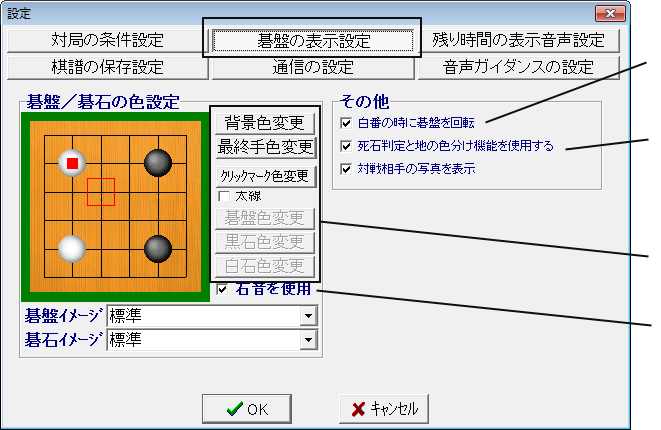 |
白番で対局時に、碁盤を180度回転して表示するか設定します。 地合計算時にコンピュータが死石と判断した石に×印をつけ、それぞれの地合を色分けして表示します。 碁盤、碁石などの色を変更できます。 このチェックボックスをはずすと石音が鳴らなくなります。 |
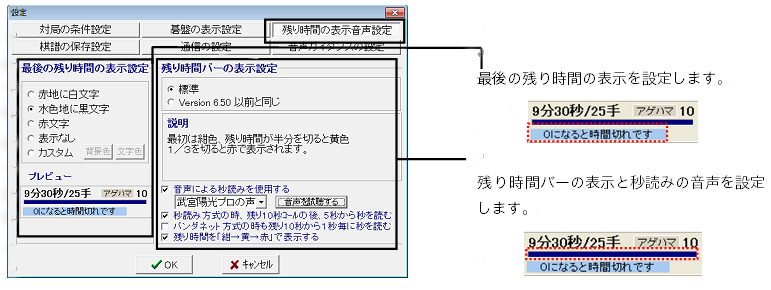
設定ウインドウ【 棋譜の保存設定 】タブをクリックします。
 |
対局・観戦した棋譜の保存について設定します。 |
 |
接続時にパンダネット事務局からの お知らせを自動表示するか設定します。 |
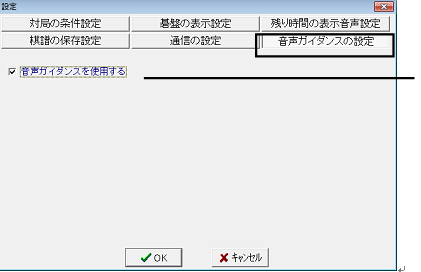 |
対局開始時・終局時等に音声ガイダンスを使用するか設定します。 使用しない場合は、チェックをはずしてください。 |
